在autocad绘图中,线宽的显示设置是一项重要操作,它能让图形表达更加清晰准确。
线宽显示的基础设置
首先,要确保线宽显示功能已开启。点击界面上方的“格式”菜单,选择“线宽”选项。在弹出的“线宽设置”对话框中,勾选“显示线宽”复选框,这样绘图区域中的线条就能按照设置的线宽显示出来。

线宽的单位与比例调整
线宽的单位可以根据个人习惯和绘图需求进行设置。常见的有毫米、英寸等。在“线宽设置”对话框中,能方便地切换单位。同时,线宽比例也很关键。合理调整线宽比例,可使不同线宽的线条在屏幕上有明显区分。例如,若觉得默认比例下线宽差异不明显,可适当增大比例值。
不同图层的线宽显示
autocad中的图层功能强大,每个图层可设置不同的线宽。在图层特性管理器中,找到相应图层,点击该图层的线宽值,可在弹出的“线宽”对话框中选择合适的线宽。通过对不同图层设置不同线宽,如粗实线、细实线、中心线等,在绘图时能更清晰地表达图形结构。
线宽显示的视觉效果优化
为了获得更好的视觉效果,还可对线宽进行进一步调整。比如,对于较细的线宽,可以适当增加颜色对比度,使其在图形中更易识别。另外,在打印输出时,也要确保线宽设置符合打印要求,以保证最终图纸的质量。
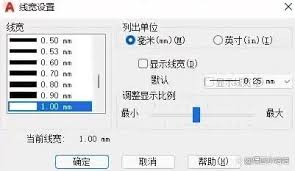
通过以上多维度的设置与调整,就能在autocad中准确地显示线宽,绘制出高质量、清晰明了的工程图纸或设计图形。熟练掌握线宽显示设置,能大大提升绘图效率和图纸的可读性。






















